將文件夾中所有文件名稱或者路徑提取到一個 excel 文件中的的需求在日常辦公過程中經常會碰到,我們可以自己手工的一個一個文件進行處理,也可以通過自己寫批處理腳本進行處理,但這種門檻都比較高,需要有一定的編程基礎。 在很多時候,使用工具是解決我們問題的最好方法。 今天就給大家介紹一下如何將文件夾下所有的文件名稱或者文件路徑一次性的導入到一個單獨的 Excel 文件中。
在工作中我們經常會碰到需要提取某個文件夾中所有文件名稱或者路徑的需求! 比如公司在對員工做一些調查的時候,每個員工需要上交一個 Word 登記文檔,這些 Word 文檔都是存儲在磁盤文件中的。 為了方便統計和查看,我們需要把這些信息導入到一個 Excel 文件或者 Txt 文本文件中。 這時候如果是你會會怎麼樣做呢? 人工的一個一個的處理還是寫腳本批量處理?
效果預覽
今天給大家介紹的是使用「我的ABC軟體工具箱」批量提取文件夾中所有文件名稱及路徑的方法,我們先來看一下將文件夾中文件名稱和路徑導出到 Excel 或者 Txt 文本文件中的效果!

右側的便是我們導出的文件名及路徑的列表,我們能看到不僅有文件名稱、文件路徑,還能看到對應的擴展名、所在的根目錄等各種信息,這樣大家就可以根據自己的需要去使用對應的數據了!
工具準備
我們打開「我的ABC軟體工具箱」,按下圖所示選擇「文件名稱」-「生成文件夾路徑清單」的功能。
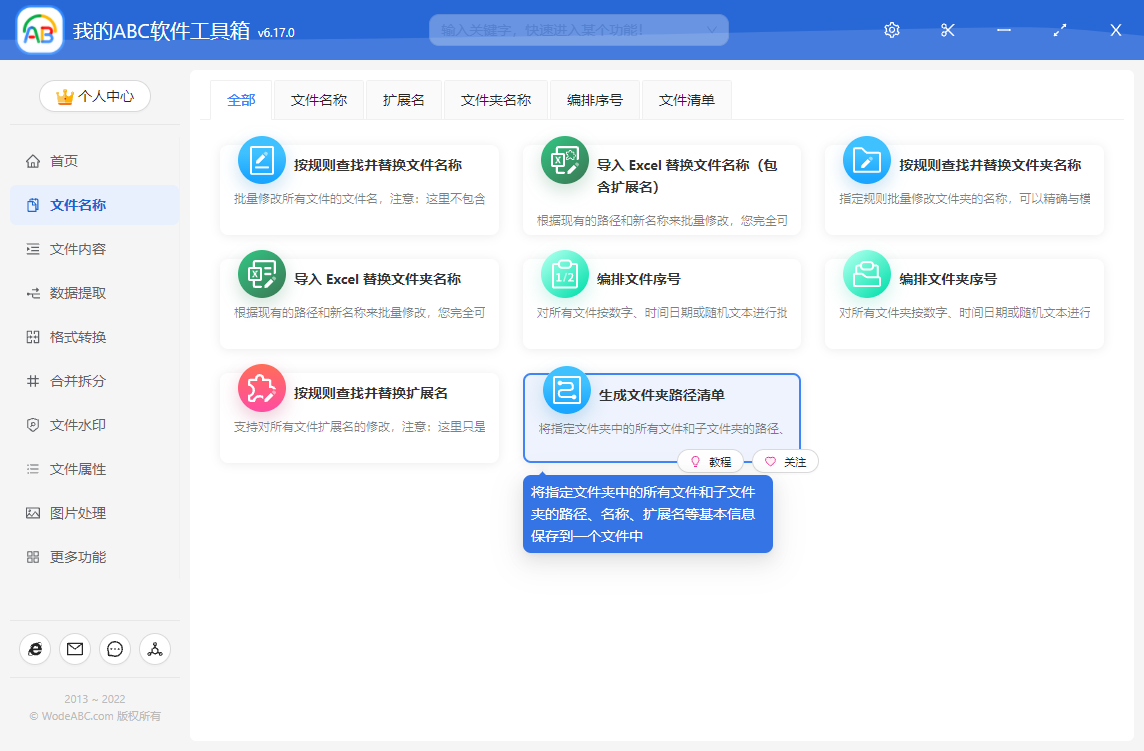
選擇文件夾
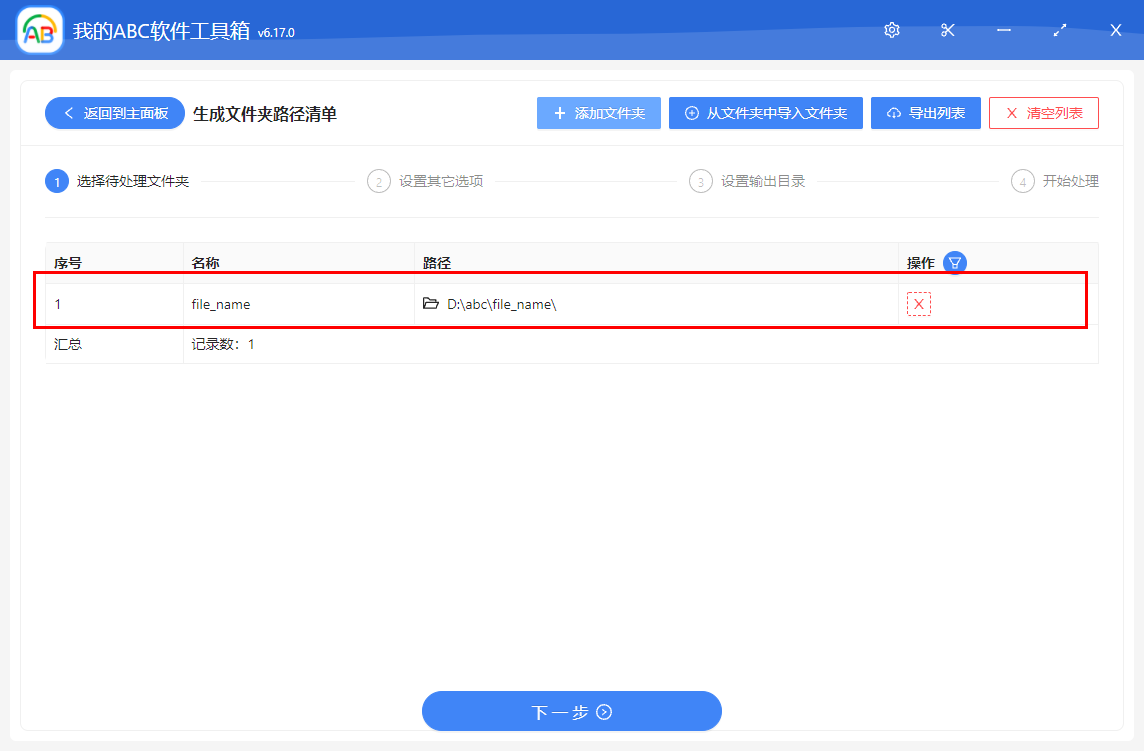
這裡我們可以選擇待處理的文件夾,需要導出那個文件夾下的文件名稱或路徑,就選擇哪個文件夾,可以一次選擇多個文件夾。
選項設置
選擇好待處理文件後,就可以進入到選項設置的界面。
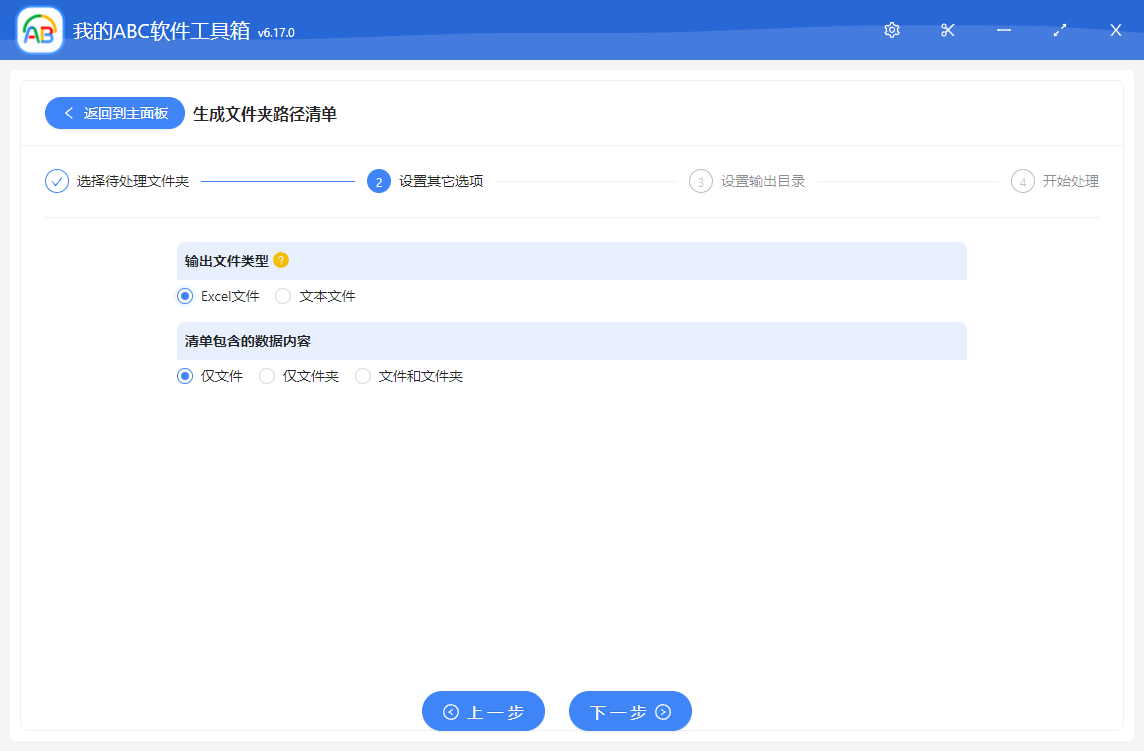
1、輸出文件類型
我們可以選擇將結果輸出到一個 Excel 文件中,也可以選擇輸出到一個 Txt 文本文件中。
2、清單包含的數據內容
我們可以導出待處理文件夾下的所有文件,也可以選擇導出待處理文件夾下的所有文件夾,也可以同時導出待處理文件夾下面所有的文件和文件夾。
處理完成
完成選項設置後,點擊下一步,軟件就開始進行導出文件夾下所有文件名稱、文件路徑的操作了。 只需要幾秒鐘,就能得到這個文件夾路徑清單的 Excel 文件了!